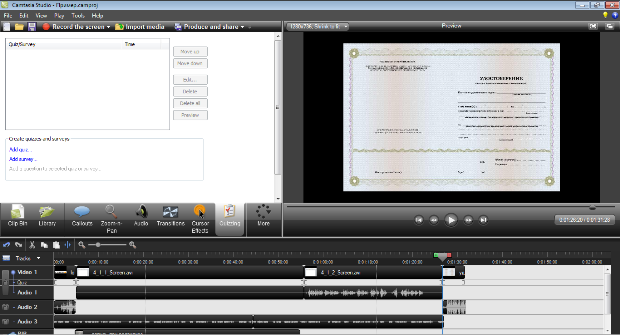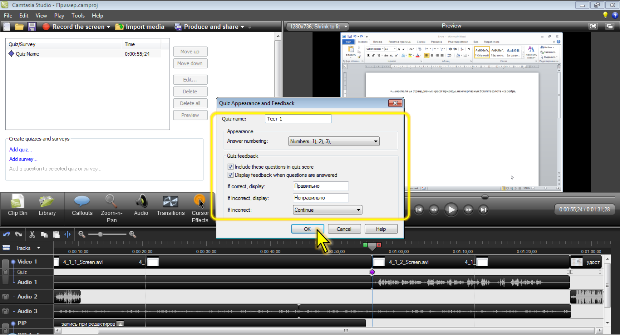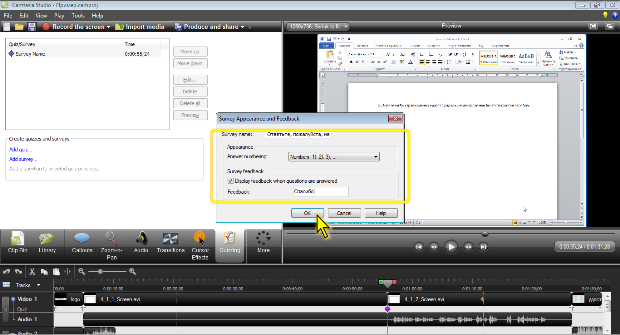|
Здравствуйте. По какой версии Camtasia Studio создан курс? У меня версия 8.0.4. отсутствует функция добавления опросов, могу добавить только тесты:( |
Добавление контрольных вопросов
О контрольных вопросах
Если видеоурок предполагается записать в формате Flash, в него можно добавить интерактивный модуль с контрольными вопросами.
Для добавления в проект такого модуля следует щелкнуть по кнопке Quizzing в панели вкладок, после чего будет отображена соответствующая вкладка ( рис. 9.1) При этом на шкале времени автоматически появляется новая дорожка Quiz.
Следует обратить внимание, что дорожка Quiz всегда связана с дорожкой Video 1, а, следовательно, и с расположенными там клипами. Открепить дорожку Quiz от дорожки Video 1, как это делается, например, с дорожкой Audio 1, невозможно.
При перемещении клипа, расположенного на дорожке Video 1, модули контрольных вопросов будут перемещаться вместе с ним, а при удалении, вместе с ним же будут и удалены.
Можно использовать два типа модулей контрольных вопросов: тест и опрос.
Разница между ними заключается в том, что результаты ответов на вопросы теста можно подсчитывать. Кроме того, при создании теста можно выбрать действие, которое автоматически будет выполнено при неправильном ответе на вопрос. Опросы используются в основном в качестве вопросов для самопроверки, а также для сбора информации.
Любой тест или опрос может содержать несколько вопросов разного типа.
Для создания модуля теста на вкладке Quizzing следует щелкнуть ссылку Add quiz, а для создания опроса – Add survey ( рис. 9.1).
На дорожке Quiz тест отображается ромбиком, а опрос – кружком.
На одной временной отметке может находиться только один тест или опрос. Количество вопросов в тесте (опросе) не ограничено.
Создание тестов и опросов
Создание модуля теста
Перед добавлением модуля теста следует определить кадр в проекте, на котором он будет отображаться, и зафиксировать в этом месте бегунок линейки шкалы времени.
Для создания модуля теста на вкладке Quizzing следует щелкнуть ссылку Add quiz ( рис. 9.1).
- В окне Quiz Appearance and Feedback в поле Quiz name введите имя теста ( рис. 9.2). Имя в общем случае может быть любым. Это имя можно будет в последующем использовать как элемент оглавления записанного видеоурока. При желании или необходимости имя впоследствии можно будет изменить.
- В раскрывающемся списке Answer numbering выберите способ нумерации ответов, если планируется использовать вопросы с несколькими вариантами ответов. Возможны следующие способы нумерации: Letters – нумерация ответов в виде строчных букв латинского алфавита с последующей скобкой, Numbers – нумерация ответов арабскими цифрами со скобками и No numbering – ответы без нумерации.
- Установите флажок Include these questions in quiz score для того, чтобы вопросы этого теста использовались при подсчете результата и последующего анализа.
- Установите флажок Display feedback when questions are answered для того, чтобы пользователь мог видеть свой результат ответа (правильно или неправильно) в окне обратной связи.
- В поле If correct, display: введите текст, который будет показан, если ответ на вопрос правильный. По умолчанию предлагается слово Correct, но это может быть и любой другой текст, например, Правильно или Отлично.
- В поле If incorrect, display: введите текст, который будет показан, если ответ на вопрос неправильный. По умолчанию предлагается слово Incorrect, но это может быть и любой другой текст, например, Неправильно или Прослушайте курс еще раз.
- В раскрывающемся списке If incorrect : выберите действие, которое будет выполняться в случае неправильного ответа пользователя. Можно выбрать параметр Continue и тогда тест будет продолжаться дальше, а если вопрос был последним, можно будет перейти к дальнейшему просмотру видеоурока. Если же выбрать параметр Jump to time, то в случае неправильного ответа начнется воспроизведение видеоурока с той временной позиции, которая будет указана в появившемся слева поле.
- После выбора и установки всех параметров нажмите кнопку ОК, в результате чего появится следующее окно, в котором требуется выбрать тип первого вопроса теста.
Создание модуля опроса
Перед добавлением модуля опроса следует определить кадр в проекте, на котором он будет отображаться, и зафиксировать в этом месте бегунок линейки шкалы времени.
Для создания модуля опроса на вкладке Quizzing следует щелкнуть ссылку Add survey ( рис. 9.1).
- В окне Survey Appearance and Feedback в поле Survey name введите имя опроса ( рис. 9.2). Имя в общем случае может быть любым. Это имя можно будет в последующем использовать как элемент оглавления записанного видеоурока. При желании или необходимости имя впоследствии можно будет изменить.
- Как и при создании модуля теста, в раскрывающемся списке Answer numbering выберите способ нумерации ответов, если планируется использовать вопросы с несколькими вариантами ответов.
- Установите флажок Display feedback when questions are answered для того, чтобы после ответа пользователь мог видеть сообщение. По умолчанию предлагается текст Thank you, но это может быть и любой другой текст, например, Спасибо или Благодарю Вас.
- После выбора и установки всех параметров нажмите кнопку ОК, в результате чего появится следующее окно, в котором требуется выбрать тип первого вопроса опроса.